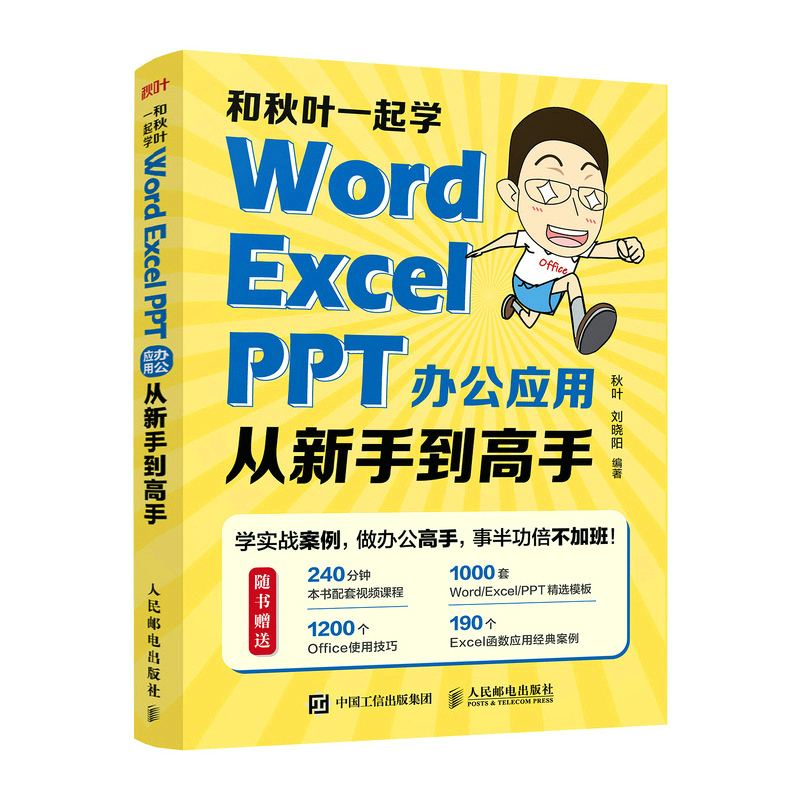
出版社: 人民邮电
原售价: 59.90
折扣价: 41.40
折扣购买: 和秋叶一起学——Word Excel PPT办公应用从新手到高手(普通版)
ISBN: 9787115592507
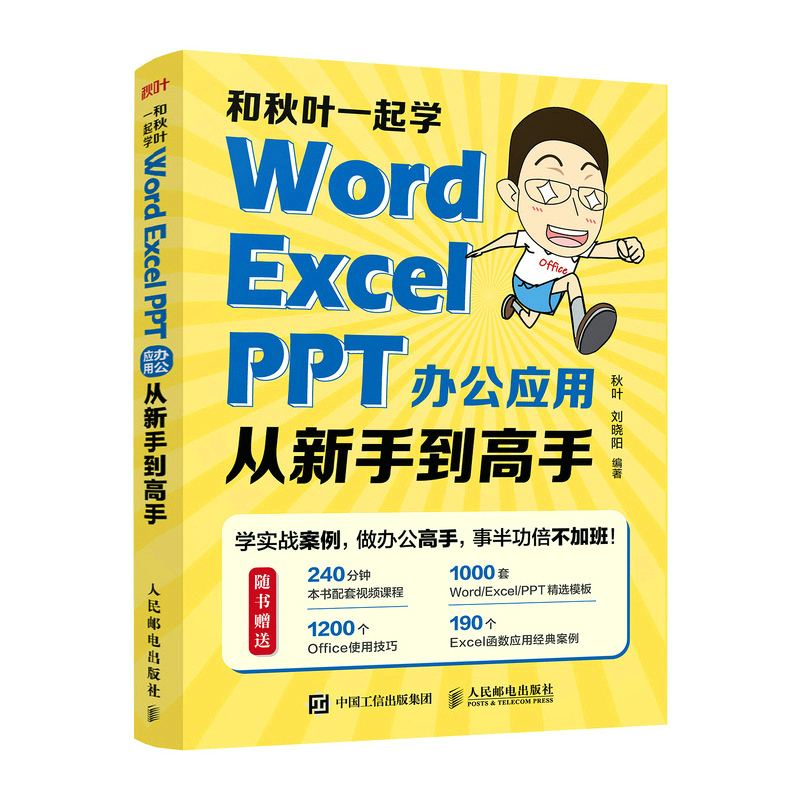
秋叶: 原名张志,武汉工程大学副教授,新媒体畅销书*者,秋叶品牌创办人,中欧商学院私享会导师。已出版《和秋叶一起学PPT》《和秋叶一起学Word》《和秋叶一起学Excel》《说服力让你的PPT会说话》等图书。 晓阳: 秋叶团队核心讲师 秋叶Office产品经理 微软Office认证导师 《和秋叶一起学Word》图书*者
书籍目录
第 一篇 Word办公应用
第 1章 办公文档的录入与编排
1.1 **会议通知 / 003
1.1.1 创建会议通知文档 / 004
1.1.2 保存会议通知文档 / 004
1.1.3 编辑会议通知文档内容 / 005
1. 快速录入,复*粘贴通知正文 / 005
2. 快速整理,批量删除正文中的空格、空行 / 006
3. 巧用Word,输入落款和日期 / 008
1.1.4 修改会议通知文档的格式 / 009
1. 修改标题格式,使其居中对齐于文档中部 / 009
2. 设置段落缩进,让通知正文段落划分清晰 / 011
3. 修改落款和日期的对齐方式,让整份通知重心平衡 / 012
1.2 **员工入职合同 / 013
1.2.1 编辑合同封面 / 014
1. 输入合同封面信息并修改格式 / 014
2. **带下划线的基本信息 / 015
1.2.2 编辑合同正文内容 / 018
1. 对齐甲乙双方的基本信息 / 018
2.为合同条款添加正确的段落编号 / 019
3.精准对齐,借助*表位对齐双方信息 / 022
1.2.3 快速预览合同 / 023
1. 快速浏览,使用阅读视图预览合同 / 023
2. 快速定位,使用导航窗格跳转页面 / 023
第 2章 图文混排型文档的**
2.1 **公司的组织结构图 / 025
2.1.1 奠定基础,插入SmartArt模板 / 026
2.1.2 设置缩进,调整组织结构的级别关系 / 028
2.1.3 一键导入,将文字转换为SmartArt图示 / 029
2.1.4 灵活调整,完成组织结构图的美化 / 030
2.2 **公司宣传通稿 / 033
2.2.1 基础排版,为文档打“底妆” / 034
2.2.2 分栏排版,调整文档的版式布局 / 035
2.2.3 对比与重复,设置文档各部分的格式 / 036
2.2.4 图文混排,用图片*造视觉冲击力 / 040
第3章 表格型文档的创建与编辑
3.1 **员工出差申请表 / 047
3.1.1 创建表格,**出差申请表框架 / 048
1.修改纸张方向 / 048
2.插入合适行列数的表格 / 048
3.合并单元格,完成框架的搭建 / 050
3.1.2 出差申请表内容的输入 / 051
1.文字内容的输入 / 051
2.添加控件,只要单击就可以输入日期 / 051
3.插入单击就可以变为打钩效果的方框 / 053
3.1.3 调整表单中内容的对齐方式与间距 / 054
3.1.4 隐藏表格框线 / 056
*.* **公司内部刊物 / 057
*.*.1 调整文档的页面布局 / 058
*.*.2 绘*刊物的框架 / 059
*.*.3 调整单元格内容的格式 / 062
*.*.4 设计美化,提升视觉效果 / 065
1.插入图片,设置图片的格式 / 065
2.设置框线,美化线条 / 066
第4章 Word样式与模板的应用
4.1 **年终述职报告 / 071
4.1.1 使用样式快速统一排版 / 072
1. 新建“我的正文”样式 / 072
2. 修改软件内置的标题样式 / 075
3. 为文档内容套用样式 / 077
4.1.2 为各级标题添加编号 / 079
4.1.3 为文档快速生成目录 / 082
4.1.4 为文档添加页眉和页脚 / 083
1. 为奇偶页设置不同的页眉 / 084
2. 为目录和正文设置不同的页码格式 / 084
3. 插入封面,更新目录 / 088
4.2 借助联机模板**商业计划书 / 089
4.2.1 搜索并下载模板 / 091
4.2.2 使用模板快速**文档 / 093
1.更换封面信息 / 093
2.删除模板中不需要的内容 / 096
3.编辑要替换的内容 / 097
4.更新商业计划书的目录 / 099
第5章 批量生成文档与邮件合并
5.1 **公司活动邀请函 / 101
5.1.1 **邀请函模板 / 102
5.1.2 **客户信息表 / 103
5.1.3 批量生成邀请函,并批量发送邮件 / 104
5.2 批量**公司设备标签 / 107
5.2.1 **设备标签模板 / 108
5.2.2 **设备领用信息表 / 111
5.2.3 执行邮件合并,批量生成标签 / 112
第二篇 Excel办公应用
第6章 工*簿和工*表的创建与美化
6.1 **与美化员工信息表 / 117
6.1.1 创建员工信息表 / 118
1. 新建工*表与工*簿 / 118
2. 录入员工信息表的文本标题 / 119
6.1.2美化员工信息表 / 120
1. 布局调整,优化表格的行高与列宽 / 120
2. 一键美化,套用表格格式美化表格 / 121
6.2 规范录入员工基本信息 / 123
6.2.1 拖曳填充,批量录入员工工号 / 124
6.2.2 规范输入,正确录入员工入职时间 / 124
1. 按规范录入员工的入职时间 / 124
2. 设置单元格显示日期的格式 / 125
6.2.3 数据验证,高效录入固定范围的信息 / 126
6.2.4 数据验证,预防手机号多输漏输 / 127
第7章 数据的排序、筛选与汇总
7.1 工资表的排序与汇总 / 131
7.1.1 对单列工资数据进行简单排序 / 132
7.1.2 对表格数据进行自定义排序 / 133
1. 设置多个排序条件 / 133
2. 为文本型数据创建自定义序列 / 134
7.1.3 对工资表进行汇总统计 / 136
7.2 仓储记录表的筛选与分析 / 138
7.2.1 对仓储记录表进行简单筛选 / 139
7.2.2 对仓储记录表进行自定义筛选 / 140
1. 自定义筛选小于或等于某一数值的数据 / 140
2. 自定义筛选小于等于某个数值或大于等于另一个数值的数据 / 142
7.2.3 表格数据的高级筛选 / 143
第8章 数据透视表与图表的应用
8.1 **销售数据透视表 / 146
8.1.1创建数据透视表 / 147
1.规范记录销售数据 / 147
2.选择数据区域,创建数据透视表 / 148
3.将字段放置在对应的区域,汇总各店铺1~12月的销售金额 / 148
8.1.2 设置值的汇总方式,按店铺统计商品的订单数量 / 151
8.1.3调整值的显示方式,计算订单数量的环比 / 153
8.1.4优化数据透视表的布局 / 154
8.2 **销售数据图表 / 157
8.2.1创建数据图表 / 158
1.创建正确的数据表格 / 158
2.选择图表类型并插入图表 / 158
3.更改图表类型 / 160
8.2.2快速美化图表 / 161
8.2.3调整图表的布局 / 162
8.2.4添加切片器让图表动起来 / 163
第9章 Excel函数与公式的应用
9.1 **员工综合能力考评成绩表 / 170
9.1.1 创建超级表格 / 171
9.1.2 计算员工考评成绩 / 171
1. 用SUM函数计算员工的成绩总分 / 171
2. 用AVERAGE函数计算员工的平均分 / 173
3. 用RANK函数计算员工的成绩排名 / 174
4. 用IF函数判断员工考评是否合格 / 176
9.1.3 突出显示员工的成绩情况 / 178
9.1.4 将员工考评总分呈现为条形图 / 179
9.2 **员工奖金明细表 / 180
9.2.1 计算员工工龄补贴 / 181
1. 使用DATEDIF函数计算工龄 / 182
2. 根据工龄计算工龄补贴 / 182
9.2.2 计算员工绩效奖金 / 184
9.2.3 引用员工岗位津贴 / 186
9.2.4 完成员工奖金明细条的** / 189
第三篇 PPT设计与应用
第 10章 演示文稿的编辑与设计
10.1 **年终总结演示文稿 / 197
10.1.1 创建并保存年终总结演示文稿 / 198
10.1.2 插入形状线条,**封面页版式 / 199
10.1.3 **目录页版式 / 202
10.1.4 **章节页版式 / 206
10.1.5 设计内容页版式 / 209
10.1.6 套用版式快速**幻灯片 / 211
1. **封面页和目录页 / 211
2. **章节页和结束页 / 213
3. **文本型的内容页 / 213
4. **图文型的内容页 / 214
10.1.7 修改幻灯片的字体搭配方案和配色方案 / 216
1. 修改幻灯片的字体搭配方案 / 216
2. 修改幻灯片的配色方案 / 218
10.2 套用模板**员工培训演示文稿 / 219
10.2.1 利用联机搜索功能创建文档 / 220
10.2.2 删除不需要的页面 / 221
10.2.3 修改封面页和结束页 / 225
10.2.4 修改目录页和章节页 / 226
10.2.5 修改文字型内容页 / 228
10.2.6 修改图片型内容页 / 231
第 11章 动画设计与放映设置
11.1 企业宣传演示文稿的动画设计 / 234
11.1.1 为幻灯片添加切换效果 / 235
11.1.2 为页面元素添加对象动画 / 239
1. 为元素添加进入动画 / 239
2. 设置对象动画自动播放 / 240
3. 为元素添加强调动画 / 242
4. 为元素添加路径动画 / 245
11.1.3 为页面元素添加交互动画 / 247
1. 添加超链接动画 / 247
2. 添加触发器动画 / 248
11.2 项目路演演示文稿的放映设置 / 254
11.2.1 为幻灯片添加备注 / 255
1. 添加只有演讲者可以看到的备注 / 255
2. 进入演示者视图查看备注 / 257
11.2.2 提前演练,做好彩排 / 260
11.2.3 调整演示文稿的放映设置 / 262
11.2.4 将演示文稿导出 / 267